皆の者!
おはよう!
まったりサムライじゃ!
皆々、快適にネットを利用できておるか?
現代は検索すれば何でも答えが見つかる便利な時代じゃ!
多くの者は一日に一回以上は何かしらを検索しているであろう。
今回は、現在最も利用者が多い「Google Chrome」の便利な使い方を紹介しよう!
知ればこれから更に快適なネット生活を送れるはずじゃ!
古い記事は御免だ!サイト更新日でフィルターをかける!
情報を求め検索したとき、それっぽい情報の記事を見つける訳だが、
記事が書かれた日付(更新日)も確認しておるか!?
カテゴリーによっては鮮度が命の情報もある!
1年以上前の記事の情報を鵜呑みにしては危険だぞ!
何かしらの情報をネットから得る時は、必ず“更新日”は確認しよう!
大概、記事の冒頭には“投稿日”が書かれているが、まれに見当たらない記事もあるし、一件一件ページを読み込み、更新日を確認するのは面倒だ!
そんな時役立つ機能が「Google Chrome」に標準で搭載されている。
それが『期間指定機能』だ!
使い方は簡単。
検索結果上(検索窓下)のサーチメニューバーにある〔ツール〕をクリックしてほしい。
すると、“言語”や“期間”を指定するメニューが現れるはずだ。
そこの、〔期間指定なし〕のタブをクリックすると、
- 1時間以内
- 24時間以内
- 1週間以内
- 1ヵ月以内
- 1年以内
- 期間をカスタム
のいずれかでフィルターをかけて再検索することができる。
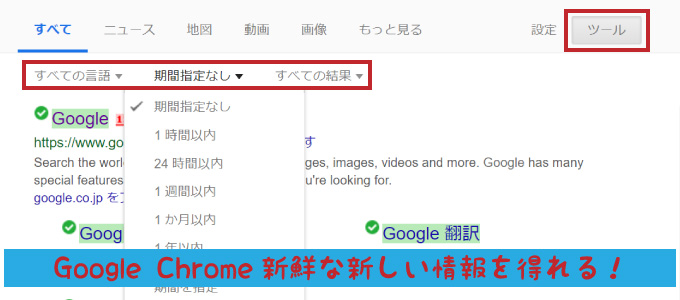
Google Chrome新鮮な新しい情報を得れる!
検索する情報(過去の事実など)によっては必要ない機能だが、ほとんどの場合は最低1年以内の情報でフィルターをかけた方がいいだろう。
※chromeで、表示されない場合はアドオン機能でインストールできる。
検索の期間指定機能『ato-ichinen』インストールページ
サイト運営者必見!
指定サイトにリンクを張っているサイトのみ検索結果に表示!
ブログ・サイト運営者は、自サイトへのリンクを貼っているサイトは気になるところだろう。
『Google SearchConsole』でも簡単に調べることができるが、chromeのブラウザ上でも可能だ!
やり方は、
自サイトホームのURLの前に、〔 link: 〕をつけて検索するだけ!
例えば、当サイトの場合、
〔 link:https://net-life.tokyo/ 〕
という具合だ。
検索すると、自サイトへのリンクを貼っているページのみ検索結果に反映されるぞ!
便利なGoogle Chromeのアドオン
広告断固拒否!No more Ads display!
ネットを徘徊していると多くの広告を目にする。(当サイトも貼っておる!)
広告は嫌われがちだが、Googleのアドセンス広告の場合ユーザーの関心が高い広告を出すようにプログラムされているため、“近々海外旅行を考えて小まめに調べているユーザー”には“格安旅行”などの広告が表示される。
運がいいとお得なキャンペーンを目にする可能性もあるのだ。
しかし、やはり広告はウザい!
というユーザーのために便利なアドオン機能がある。
『AdBlock』というアドオンで、このアドオンをインストールしておけば表示されるはずの広告エリアが空白で表示され、広告を見る事がなくなる!
という、なんともブロガー泣かせなアドオンなのだ!
『AdBlock』には2種類ある。
ホップアップ広告(←これは確かにウザい)のみブロックしてくれる『AdBlock』と、
全ての広告をブロックしてくれる『AdBlock plus』だ。
必要な者は下記からインストールできるぞ!
またお前か!無駄に上位表示される不必要なサイトをブロック!
ほしい情報はユーザーによって様々だが、不必要な情報も様々…。
検索していると、普段観覧しないサイト(ドメイン)も当然検索結果に表れる。
情報は文章で取得したいユーザーに「YouTube動画」は不要だろう。
また、毎度毎度上位に表示される「NAVER まとめ」も案外嫌われものだ。
(『NAVER(ネイバー)』は韓国の企業)
自分の検索スタイルに合わせて、不必要なサイト(ドメイン)を検索結果に表示しない(ブロック)アドオンがある。
それが、『Personal Blocklist』だ。
インストールすると、検索結果のサイトの下に以下のようなリンクが現れる。
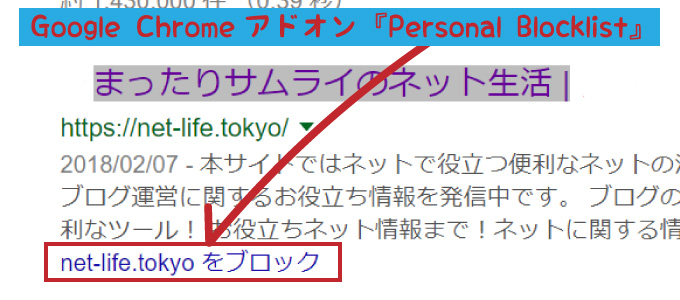
Google Chromeアドオン『Personal Blocklist』
リンクの〔○○をブロック〕を押すことでそのサイトを検索結果から省いてくれる。
一度ブロックしても、ツールバーのPersonal Blocklistアイコン ![]() からいつでもブロックを解除できる。
からいつでもブロックを解除できる。
※注意!
決して!当サイトはブロックしてはならぬぞ!
すれば、お主に不幸がおとz……笑
指定ドメインを検索結果からブロック!
『Personal Blocklist』 インストールページ
はてブユーザー必見!はてブ数が検索結果の段階でわかる!
検索結果の段階で、“はてブ”の数がわかるアドオンがある。
その名も『はてなブックマーク』というアドオンだ!(直球!)
このアドオンを使うことで、検索結果に表れたサイトタイトルの横にはてブ数が現れる。
検索ワードのサイトで多くはてブされているサイが一目でわかる。
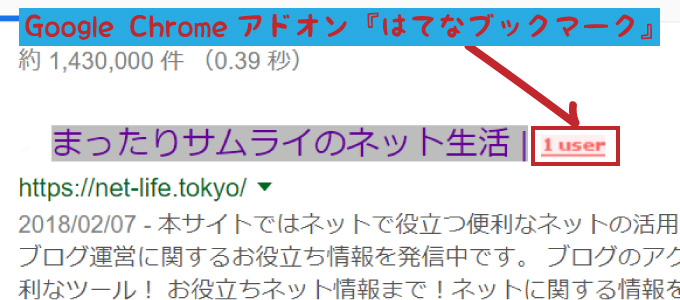
Google Chromeアドオン『はてなブックマーク』
さらに、ツールバーのはてなブックマークアイコン ![]() から、そのページのブックマークも可能だ!
から、そのページのブックマークも可能だ!
サイトによっては目立たない位置にはてブボタンを設置している場合もあるため、後で読むためにはてブ機能をよく使うユーザーには使い勝手がいいアドオンだろう。
はてブ数を検索結果で表示!『はてなブックマーク』インストールページ
ブロガー必見!便利なchromeの機能・アドオン!
この色カワイイ♪サイトの配色を一瞬で調べるアドオン
サイト巡回中に美しい配色や目に留まる色を目にすることがあるだろう。
“ブロガー”といわずとも、絵描きさんやイラストレーターなど、その色がどんな色なのか知りたくなることがある。
そんな時便利なのが、アドオン『Color Picker』だ!
Color Pickerを使えば観覧中のページのありとあらゆる色の
「RGB」
「16進法カラーコード」
を知ることができる!
ツールバーのColor Pickerアイコン ![]() をクリックしてから、調べたい色にマウスポインターをのせるだけで調べることができる。
をクリックしてから、調べたい色にマウスポインターをのせるだけで調べることができる。
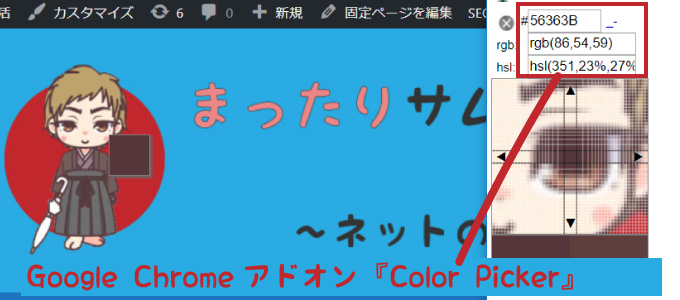
Google Chromeアドオン『Color Picker』
カラーコードを調べるアドオンは他にもあるが、このアドオンはバナー広告の色まで調査できる超優れものだ!
ページ上の色を調査する!『Color Picker』インストールページ
PC上でスマホの表示イメージをチェック!
今時、レスポンシブデザインじゃないサイトの方が珍しい時代。
CSSでも簡単に実装できるものもあるので勉強中の者も多いだろう。
作成したページがスマホでどのように表示されているのかも気になるところだ。
そんな時に便利な機能がchromeにはある!
やり方は非常に簡単だ!
まず、スマホでのレイアウトを確認したいページを表示しておく。
そして〔F12 キー〕を押して“デベロッパーツール”を呼び出す。
表示された画面左上のデバイスツールバーボタンを押すたびにページがPC用・スマホ用と切り替わる。
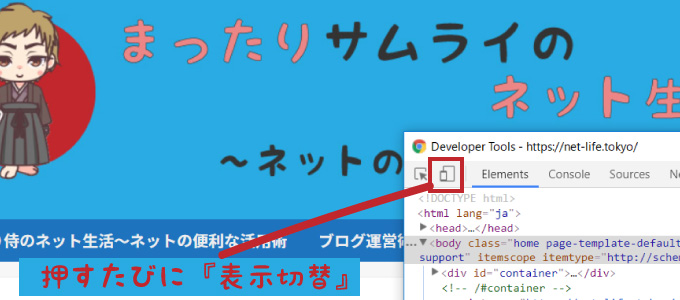
“デベロッパーツール”の『デバイスツールボタン』

スマホ(480px幅)での表示
スマホ用画面中に上部のサイズを変更・またはウインドウ幅を変更することで、表示する画面幅も変更可能。
スマホ・タブレット・PCと全てのレイアウトをPC1台で確認できてしまう。
ページの要素・サイズを直感的に確認可能なアドオン!
サイト運営者は美しいレイアウトの他サイトを参考にすることもあるだろう。
そんな時気になるのが、
- サイドバーの幅はどの位か?
- メインの画像はどの位のサイズを使っているのか?
- 要素の高さはどの位か?
などなど。
これらを簡単に確認できるアドオンがある。
それが、『Page Ruler』だ。
インストール後、ツールバーのPage Rulerボタン ![]() をせばツールバーが現れ、ポインターが変化する。
をせばツールバーが現れ、ポインターが変化する。
ポインターでドラッグしたエリアのサイズ・位置が上部ツールバーに表示される。
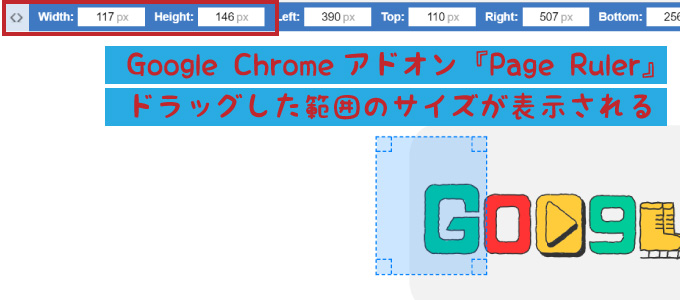
Google Chromeアドオン『Page Ruler』
ポインターではアバウトなサイズになってしまう。
正確なサイズを知りたいときは、Page Rulerツールバー左端の〔‹›〕ボタンを押してみよう。
すると、マウスポインターがのっている要素(ボックス)のサイズ・位置を調べることができる。
画像の上にポインターをのせれば画像サイズも一目瞭然!
サイドバーに合わせればサイドバーの幅もしっかり確認することができる優れものだ!

Googleの検索窓のサイズも簡単にわかる!
流石に、“margin”・“padding”などの細かな数値は確認できないが、大まかなサイト構成を知るだけなら“デベロッパーツール”よりはるかに使い勝手が良いぞ!
ページの要素・サイズを直感的に調査!『Page Ruler』インストールページ
おまけ
非常に使い勝手がいい「Google Chrome」
流石は天下の「Google」の提唱するサービスだ!
最後に天下の「Google」の遊び心も知ってもらおうと思う。
以下の検索ワードをGoogleの検索窓に入力して検索してほしい!
「 グーグル 無重力 」(検索後一つ目のリンクをクリック)
「一回転」
「斜め」
Googleの遊び心を目の当たりにするだろう、、、。
更に遊びたければ、こちらのサイトでも多く紹介している。
『 Googleに隠された裏技【おもしろ裏技10選】』
今回は以上じゃ!
お主らのネット生活が今よりももっと充実することを願っておるぞ!
また会おう!



